Cara Memasang Kod Visual Studio di Ubuntu 20.04
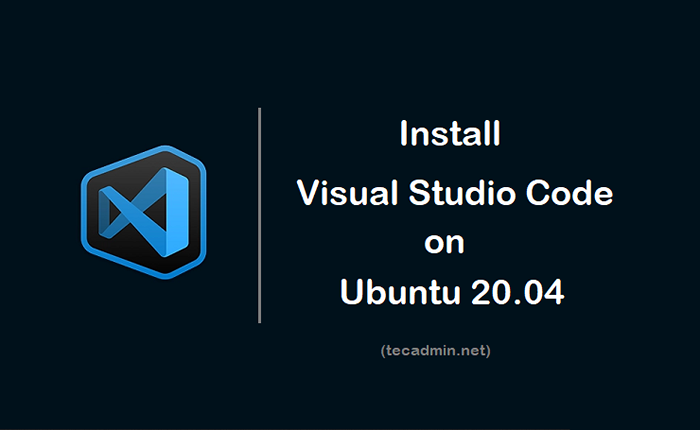
- 4834
- 605
- Dana Hammes
Kod Visual Studio adalah editor kod yang dioptimumkan dan kaya untuk membina aplikasi web dan awan. Ia dibangunkan oleh pasukan Microsoft. Ia termasuk ciri -ciri seperti Git Terbenam, menyokong ciri debugging, penonjolan sintaks, penyelesaian kod pintar, coretan, dan refactoring kod.
Kod Visual Studio tersedia secara bebas untuk kebanyakan sistem operasi moden seperti Windows, Linux (RPM dan pemasangan Debian juga tersedia), dan MacOS.
Tutorial ini akan membantu anda memasang editor kod visual studio di ubuntu 20.04 Menggunakan repositori apt serta alat snap.
Prasyarat
Sebelum meneruskan pemasangan kod studio visual di Ubuntu 20.04:
- Log masuk ke Ubuntu sebagai pengguna istimewa sudo
- Untuk sistem yang baru dipasang, diperlukan untuk menyelesaikan persediaan pelayan awal
Langkah 1 - Pasang kod studio visual
Pilih salah satu kaedah di bawah untuk memasang kod Visual Studio pada sistem Ubuntu anda. Ubuntu 20.04 LTS lebih suka menggunakan alat snap dan bukannya sesuai untuk pemasangan pakej. Oleh itu, kami menyediakan kaedah pemasangan dengan alat snap terlebih dahulu.
Kaedah 1 - Cara Memasang Kod VS Menggunakan Snap
Pakej Snap mengandungi semua keperluan untuk sebarang aplikasi. Oleh itu, jalankan arahan di bawah pada terminal sistem anda:
Kod pemasangan sudo snap -klasik
Ia akan memuat turun pakej snap gerhana gerhana dan pasang di mesin anda. Setelah pemasangan selesai, anda akan melihat output berikut.
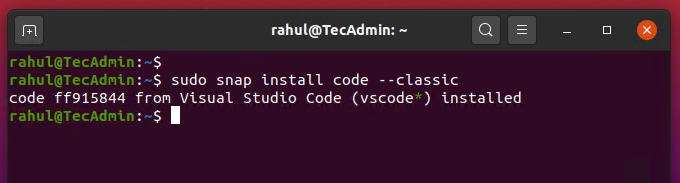
Pakej snap telah dipasang pada sistem anda.
Kaedah seterusnya akan mengarahkan anda memasang kod Visual Studio menggunakan Pengurus Pakej APT. Tetapi jika anda sudah memasang menggunakan alat snap, langkau kaedah seterusnya.
Kaedah 2 - Cara Memasang Kod VS dengan PPA
Pertama, import kekunci GPG ke sistem anda untuk mengesahkan pakej sebelum pemasangan. Untuk mengimport kekunci GPG, taipkan:
curl https: // pakej.Microsoft.com/kunci/microsoft.ASC | GPG - -DeArmor> Microsoft.gpg sudo mv microsoft.gpg/etc/apt/dipercayai.GPG.D/Microsoft.GPG
Pasukan Microsoft menyediakan repositori untuk pemasangan pakej debian. Untuk membolehkan Repositori Kod Visual Studio, taipkan:
echo "deb [arch = amd64] http: // pakej.Microsoft.com/repos/vscode stabil utama "| sudo \ tee/etc/apt/sumber.senarai.d/vs-code.senarai
Sebaik sahaja anda berjaya menambahkan repositori ke sistem anda, laksanakan arahan berikut untuk memasang kod Visual Studio pada sistem Ubuntu.
sudo apt update sudo apt pemasangan kod
Langkah 3 - Lancarkan Kod Visual Studio
Sekarang, kod studio visual telah dipasang di Ubuntu 20 anda.04 Sistem. Untuk melancarkan jenis aplikasi "kod" dalam aplikasi carian dan klik padanya.
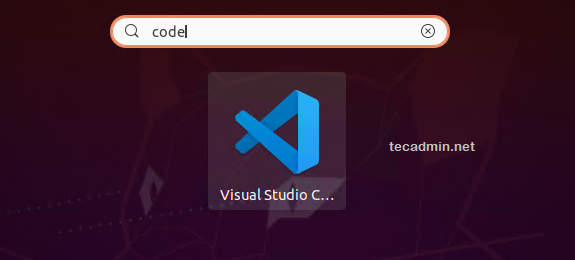
Editor Kod Visual Studio sudah bersedia untuk digunakan.
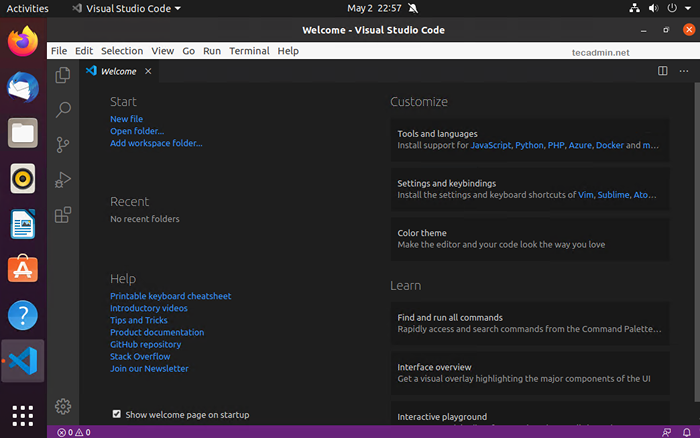
Terdapat sebilangan besar sambungan yang tersedia untuk kod studio visual seperti C#, Python, JavaScript, Google Chrome dll. Pasang sambungan yang diperlukan untuk meningkatkan pengalaman kerja anda dengan kod studio visual.
Kesimpulan
Tutorial ini membantu anda memasang kod Visual Studio di Ubuntu 20 anda.04 Sistem LTS.

